Semantic Highlighting
Qt Creator将C++,QML和JavaScript语言理解为代码,而不是纯文本。 它读取源代码,对其进行分析,并根据对以下代码元素所做的语义检查,高亮该源代码:
- 类型(例如类,结构体和类型定义)
- 局部变量
- 类字段
- 虚函数
要指定语义高亮使用的配色方案,请选择工具>选项>文本编辑器>字体和颜色。
C++,QML或JavaScript之外,Qt Creator还支持其他类型文件的语法高亮。
通用高亮
通用高亮由KSyntaxHighlighting,提供,它是语法高亮引擎,用于Kate语法定义。 Qt Creator附带了大多数常用的语法文件,您可以下载其他文件。有关定义文件的更多信息,请参见Working with Syntax Highlighting。
语法定义文件明确指定的字体属性,例如粗体,斜体,下划线或删除线,将被应用。 如果颜色在Qt Creator主题中是可读的,则也被应用。
打开进行编辑的文件,如果编辑器找不到对应的高亮定义,它将提示您更新高亮定义文件。 选择更新定义以更新文件。
要取消显示有关特定文件模式的消息,请选择工具>选项>文本编辑器>通用高亮器,并将模式添加到被忽略的文件模式字段中。
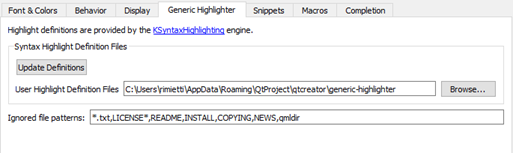
如果您编写了自己的语法定义文件,你可以在用户高亮定义文件字段中,提供附加定义搜索路径。
要手动更新高亮定义文件,请选择更新定义。
高亮和折叠块
使用块高亮,可以在视觉上分离属于同一部分的代码。例如,当您将光标放在大括号内时,括号内的代码将高亮。
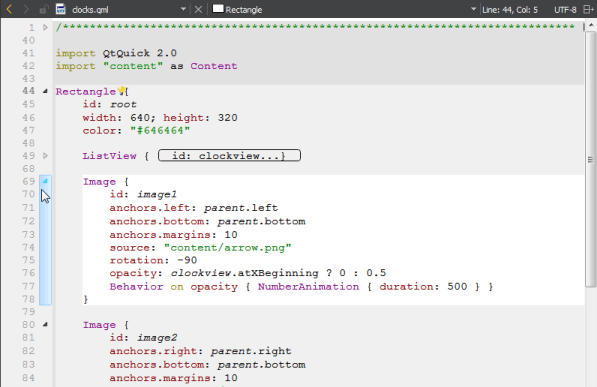
要启用块高亮,请选择工具>选项>文本编辑器>显示>高亮段落。
使用折叠标记可以折叠和展开大括号内的代码块。单击折叠标记以折叠或展开块。在上图中,折叠标记位于行号和文本窗口之间。
要显示折叠标记,请选择工具>选项>文本编辑器>显示>显示折叠标记。默认情况下启用此选项。
当光标位于大括号上时,默认情况下会为匹配的另一个大括号显示动画。要关闭动画,并仅高亮块和大括号,请选择工具>选项>文本编辑器>显示,然后取消选择动画显示对应的括号。
您可以使用键盘快捷键在块内和块间移动。要转到块结尾,请按Ctrl+],要转到块开头,请按Ctrl +[。要同时选择从光标位置到块末尾或开头的行,请分别按Ctrl+Shift+]和Ctrl+Shift+[。
要选择当前块,请按Ctrl+U。第二次按键将选择范围扩展到外层块。要撤消上一个选择,请按Ctrl+Alt+Shift+U。要启用智能块选择,请选择工具>选项>文本编辑器>行为>启用智能选择更改。